레저 라이브(Ledger live)에서 입출금하는 방법입니다. 레저라이브가 나오기 전에는 크롬 브라우저 확장프로그램으로 코인 지갑앱을 다운로드받아 입출금을 관리했었어요. 비트 및 알트, 이더, 리플 이렇게 나눠져있어 각각 다운로드 받아야 했어요. 번거롭기도 하지만 하드월렛을 처음 사용하는 분들에게는 어렵게 느껴져 하드월렛 사용에 장애물이 되기도 했었어요. 하지만 레저 라이브로 입출금 관리는 더 쉬워졌답니다. 🙂 입금 주소를 확인할 때, 출금을 할 때는 꼭 레저 나노 S를 PC에 연결해야만 가능합니다. 레저 나노가 없으면 출금처리 할 수 없어요.
레저 라이브 : 코인 출금하기(Send)
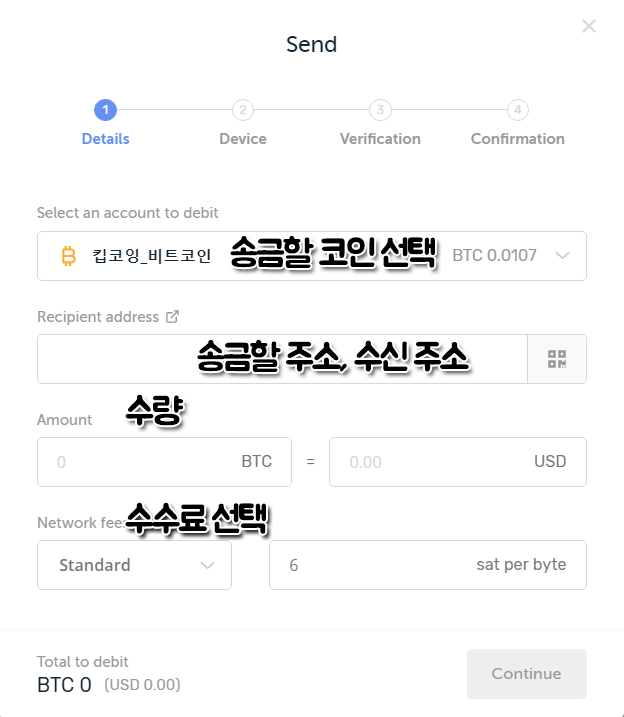 먼저 출금할 코인을 선택하고, 출금 주소를 입력합니다. 이 때 주소가 올바른지 여러번 확인해주세요. 주소를 복사 붙여넣기 했다고 안심하지말고, 내가 복사한 주소와 붙여넣기 된 주소가 동일한지, PC에서 보여지는 주소와 모바일에서 보여지는 주소가 동일한지 더블체킹하는 습관을 가지는게 좋습니다.
먼저 출금할 코인을 선택하고, 출금 주소를 입력합니다. 이 때 주소가 올바른지 여러번 확인해주세요. 주소를 복사 붙여넣기 했다고 안심하지말고, 내가 복사한 주소와 붙여넣기 된 주소가 동일한지, PC에서 보여지는 주소와 모바일에서 보여지는 주소가 동일한지 더블체킹하는 습관을 가지는게 좋습니다.
수량은 좌측 코인란에 코인 갯수를 입력해도 되지만 USD달러 기준으로도 입력할 수 있습니다. 예를 들어 100 USD라고 입력하면, 100달러에 해당하는 비트코인 수량만큼 환산되서 자동 입력됩니다.
출금시 수수료를 선택할 수 있어요. High, Standard, Low, Custom 중 선택할 수 있는데, 빠른 출금이 필요할 때는 High(높은 수수료)를, 급한 출금이 아닐 시엔 Low(낮은 수수료)를 선택해도 돼요. Custom은 직접 수수료를 계산해서 입력하는 부분입니다. 저는 보통 Standard로 선택하고 있어요. Continue를 누르기전에 출금 사항이 틀린 부분이 없는지 상세내용을 점검해주세요.

출금할 때는 렛저 나노 S의 승인을 받아야만 합니다. 레저 나노 S의 버튼 두개를 물리적으로 눌러주는 동작이 있어야만 출금이 승인돼죠. PC에 레저 나노를 연결하고 핀코드를 해제 한 후, 출금할 코인 앱을 활성화시켜주세요.
그럼 레저 장치 화면에 다시 한번 ‘출금할 주소’, ‘코인 수량’ 그리고 ‘수수료’가 뜰꺼에요. 마지막으로 최종 확인해주세요. 문제가 없다면 우측 버튼(=확인, V)을 눌러주면 됩니다.

잠시 후 Broadcasting transaction… 이 나오고 초록불로 트랜잭션이 완료되었다는 메세지가 나옵니다. View operation details를 누르면 출금한 내역이 상세하게 나와요. 여기 까지 레저 라이브로 코인 출금하기 완료!
레저 라이브 : 코인 입금하기(Receive)
거래소나 타인의 지갑으로부터 나의 나노 렛저 S 지갑에 코인을 받기 위해서는 Receive를눌러 코인 주소를 받아야 합니다. Receive 메뉴를 누르고 입금할 코인 선택, 렛저 나노 S 연결후, 해당 코인을 활성화해주세요.

렛저 장치에서 수신 주소(나의 코인 주소)가 표시됩니다. 이 렛저에서 보이는 주소와, PC화면 즉 레저 라이브 프로그램에서 보이는 주소가 서로 일치하는지 확인하세요. 주소가 서로 일치하지않으면 PC가 악성코드에 감염된 것이므로 백신 프로그램으로 당장 컴퓨터 관리를 해야합니다.
주소가 일치하는지 확인이 되면 해당 주소를 다른 곳에 붙여넣어도 좋아요. 안전한 입출금 습관을 가집시당 🙂 나노 렛저는 프라이빗키 해킹을 막아주지만 사용자의 PC가 바이러스 및 악성코드에 감염되어 해커가 ‘출금 주소’를 바꿔치기 하는 것은 막아주지 못해요. (관련글 읽기 : 크립토셔플러 / 렛저 나노를 사도 안심할 수 없는 부분)
만약 입금주소가 예전에 발급받았던 입금주소와 다르다면 꼭 아래 관련글들을 읽어주세요. 트랜잭션이 발생할 때마다 내 나노 렛저의 주소가 바뀌는 건 정상적인 작동이에요 🙂
렛저나노S와 메타마스크를 연동해서 보면, (잠금해제 전 페이지에서) 지갑주소리스트가 여러페이지로 나눌 정도로 많이 나오는 것을 확인할 수 있습니다.
지갑주소리스트의 첫페이지 10개정도 사용하고자 하면,
사용하고자 하는 지갑주소마다 ‘ 라이브통합프로그램’에서 어떤 과정을 필수적으로 거쳐줘야만 사용할 수 있는지요?
레저 라이브에 코인을 입금하려고 하면 use wallet to view accounts 라는 문구가 뜨고 진행이 안됩니다.